Dans ce tutoriel, nous allons vous montrer comment installer Octave sur Ubuntu 20.04
Octave est un logiciel doté d'un langage de programmation de haut niveau, principalement destiné aux calculs numériques.
Il fournit des capacités pour la résolution numérique de problèmes linéaires et non linéaires, et pour effectuer d'autres expériences numériques. Il fournit également des capacités graphiques étendues pour la visualisation et la manipulation des données.
Octave aide à résoudre numériquement des problèmes linéaires et non linéaires et à effectuer d'autres expériences numériques à l'aide d'un langage principalement compatible avec MATLAB. Il peut également être utilisé comme langage orienté batch. Dans le cadre du projet GNU, il s'agit d'un logiciel libre selon les termes de la licence publique générale GNU.
Installer Octave
- Mettez à jour les packages système comme suit :
sudo apt update -y && sudo apt upgrade -y- Par défaut, vous pouvez installer Octave à partir du référentiel Ubuntu comme indiqué ci-dessous :
sudo apt install octave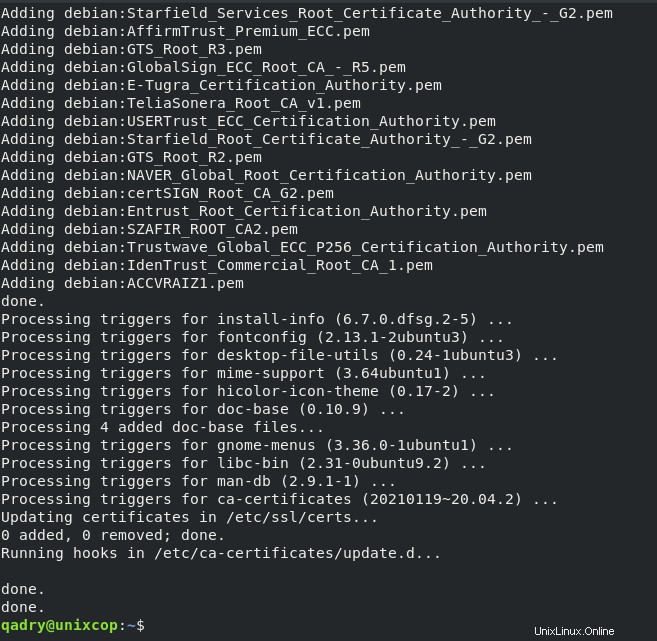
Vous obtiendrez fait une fois l'octave installé avec succès comme indiqué ci-dessus
OU vous pouvez simplement installer Octave en utilisant Snap.
REMARQUE :
Pour ceux d'entre vous qui ne savaient pas ce qu'est le snap, Snap est un progiciel et un système de déploiement développés par Canonical pour les systèmes d'exploitation qui utilisent le noyau Linux. Les packages, appelés snaps , et l'outil pour les utiliser, snapd , fonctionnent sur une gamme de distributions Linux et permettent aux développeurs de logiciels en amont de distribuer leurs applications directement aux utilisateurs.
- Exécutez les commandes suivantes pour installer snap (gestionnaire de packages) :
sudo apt update -y
sudo apt install snapd- Installez ensuite Octave à l'aide de snap comme indiqué ci-dessous :
sudo snap install octave- Enfin, vous pouvez accéder au terminal d'Octave en exécutant la commande ci-dessous :
octave-cli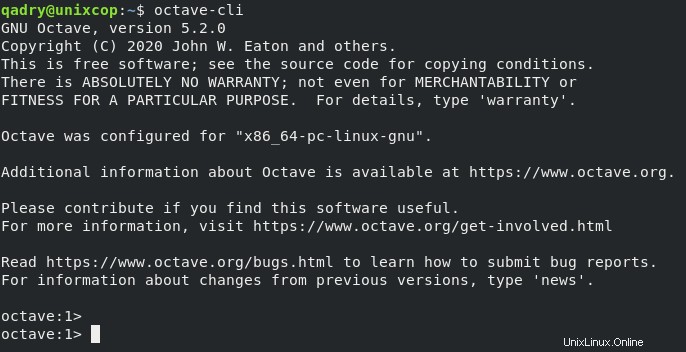
OU vous pouvez rechercher sur l'icône Octave dans la barre de recherche comme indiqué ci-dessous pour accéder à l'interface d'Octave.
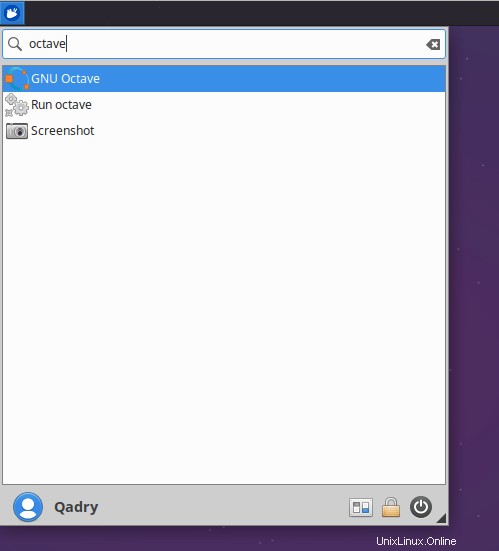
- Cliquez sur Suivant bouton.
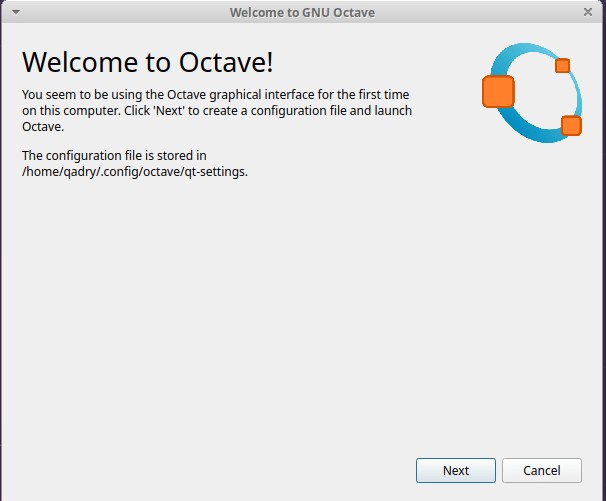
- Vous avez également le droit d'autoriser octave à connecter des sites Web lorsqu'il commence à afficher les actualités quotidiennes et des informations sur Octave au sein de la communauté Octave.
- Pour ce faire, cochez simplement la case comme suit, puis cliquez sur Suivant
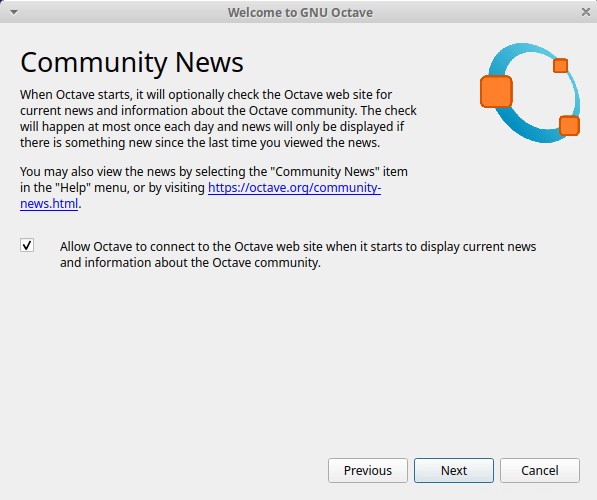
- Bienvenue dans GNU Octave
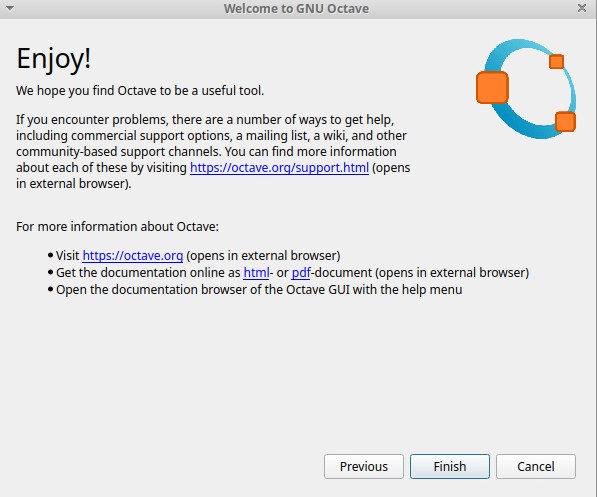
- Après avoir terminé ce qui précède, l'interface Octave s'affichera comme indiqué ci-dessous
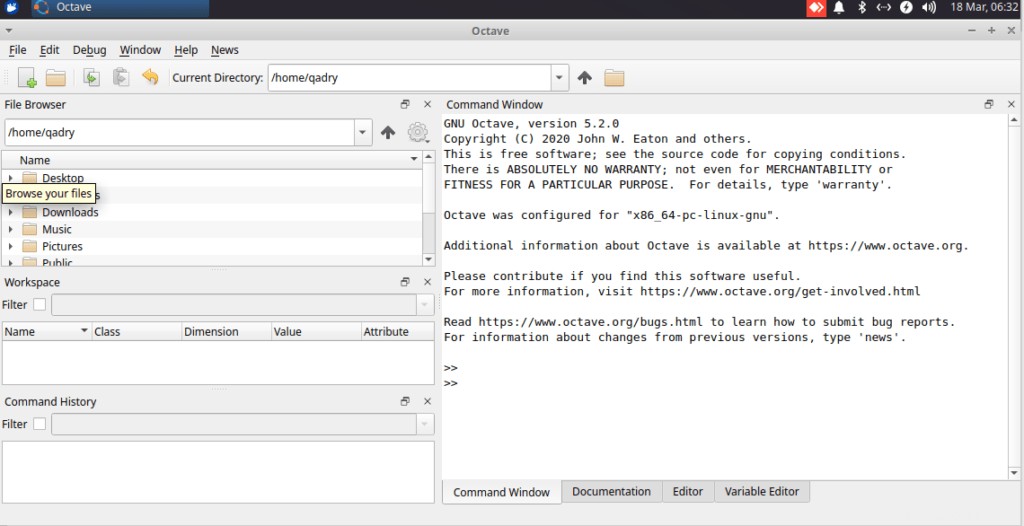
Conclusion
Voilà,
dans ce guide, nous vous avons montré comment installer Octave sur Ubuntu 20.04.
Merci !!